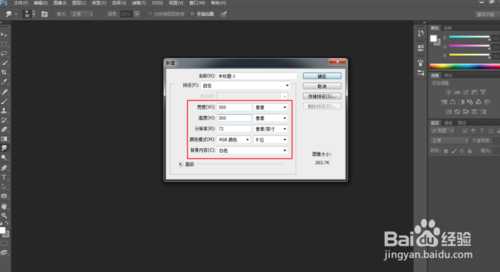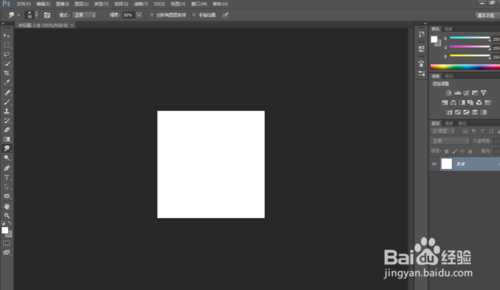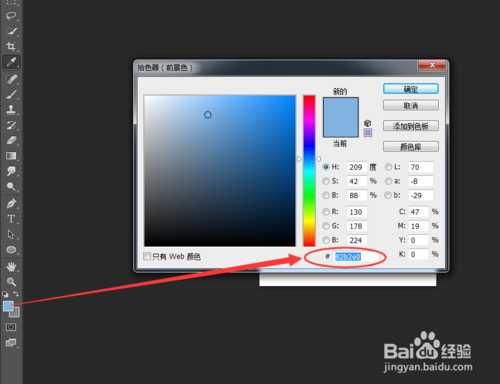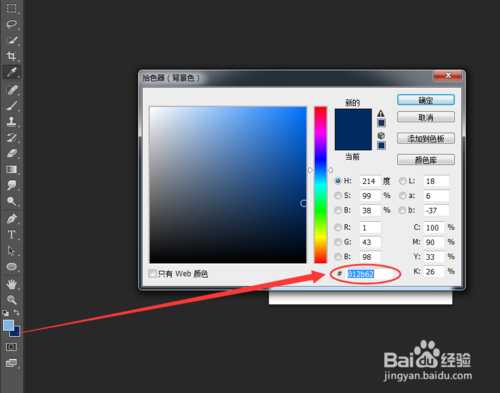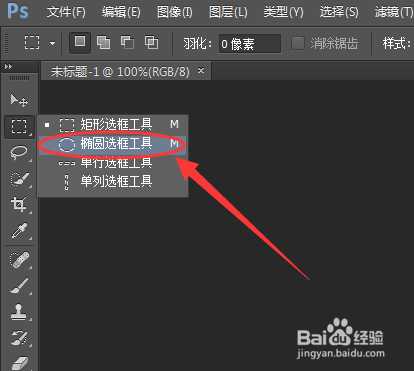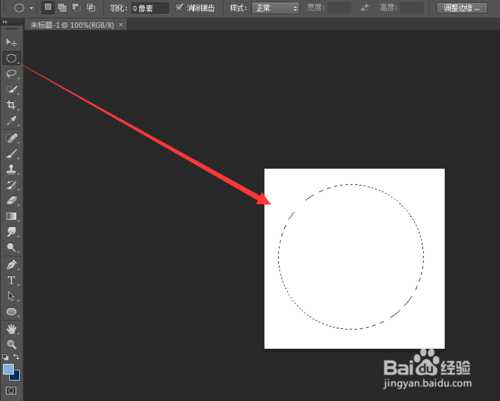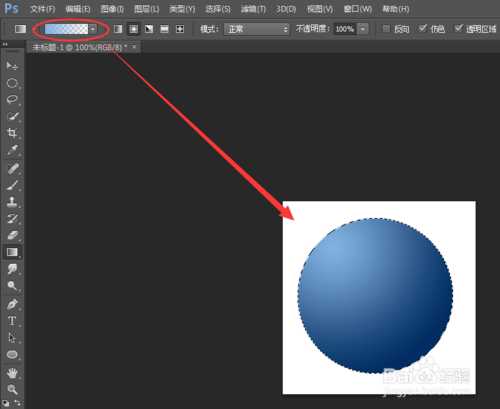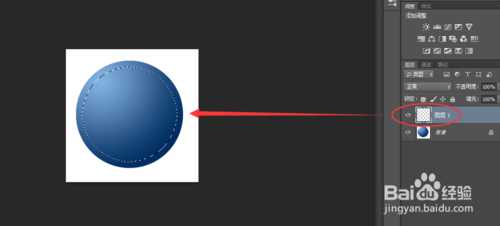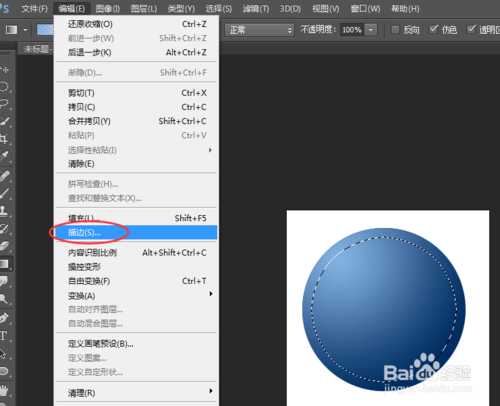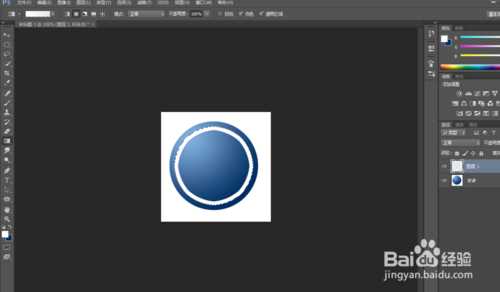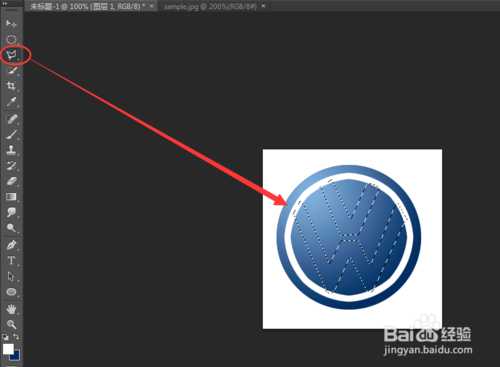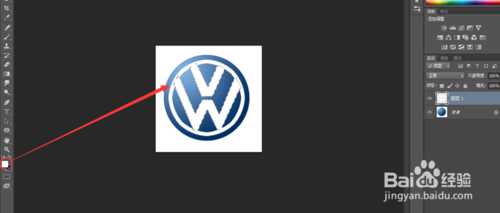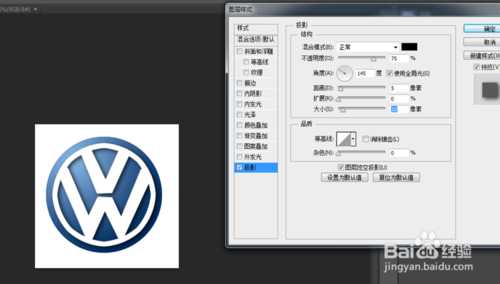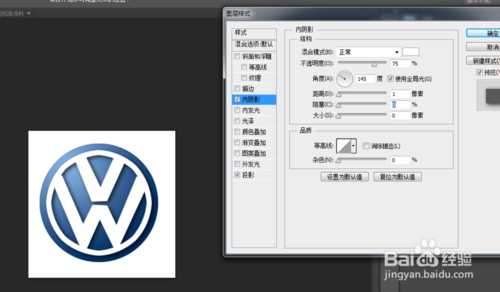有时我们在做图文或者其他文件时经常需要插入一些图片或图标,通常都是到百度搜索下相关词语,在浩瀚的图片中一张一张的查找,最后找个差不多的,这主要是自己不会制作造成的。今天小编教大家一个打造大众车标的方法,自力更生。PS,不求人!
方法/步骤
打开运行PHOTOSHOP软件,点击文件-新建命令来建立一个文档,在弹出的对话框中设置大小为300*300像素,分辨率72即可。
点击左侧工具栏底部的颜色框,设置前景色和背景色的颜色值分别为#82b2e0和#012b62 ,这就是后面大众车标的色调。
点击工具栏中的圆形选区工具,单击画布中央,同时按住Alt+Shift键绘制一个正圆形选区,然后按Ctrl+Del键填充背景色。
点击工具箱的渐变工具,在上方的属性选择径向渐变,然后选择前景色到透明色渐变,点击圆形选区左上到右下拖拉填充,生成球面效果。
点击工具栏底部的黑白小图标将颜色恢复默认,然后点击旁边的箭头置换前景色和背景色,如图。
点击图层面板,新建一个图层,用圆形选取工具绘制一个圆形区域。
单击菜单【编辑】下的描边命令,设置宽度为10像素,颜色#ffffff,位置选择内部,单击确定。
接下来这一步,要考验一下手头功夫,需要用套锁工具慢慢勾勒出大众车标的主文字标志VW,文字选区的边界可以和白色圆圈重合,勾画好以后按快捷键Alt+Del填充白色。
双击车标文字图层,打开图层样式对话框,点击勾选投影选项,混合模式为正常,颜色黑色,不透明度75,角度145度,距离为5,大小为10.
勾选内阴影选项,混合模式为正常,颜色白色,不透明度75,角度145,距离为1.
勾选渐变叠加选项,设置渐变类型为中灰密度渐变,角度145度,缩放90%。
到此,一个经典的大众车标就打造完成。不必再羡慕网上多彩的图片设计,只要你愿意,你也可以。
以上就是PS打造经典逼真的大众车标方法介绍,希望能对大家有所帮助!
PS,大众,车标
更新动态
- 凤飞飞《我们的主题曲》飞跃制作[正版原抓WAV+CUE]
- 刘嘉亮《亮情歌2》[WAV+CUE][1G]
- 红馆40·谭咏麟《歌者恋歌浓情30年演唱会》3CD[低速原抓WAV+CUE][1.8G]
- 刘纬武《睡眠宝宝竖琴童谣 吉卜力工作室 白噪音安抚》[320K/MP3][193.25MB]
- 【轻音乐】曼托凡尼乐团《精选辑》2CD.1998[FLAC+CUE整轨]
- 邝美云《心中有爱》1989年香港DMIJP版1MTO东芝首版[WAV+CUE]
- 群星《情叹-发烧女声DSD》天籁女声发烧碟[WAV+CUE]
- 刘纬武《睡眠宝宝竖琴童谣 吉卜力工作室 白噪音安抚》[FLAC/分轨][748.03MB]
- 理想混蛋《Origin Sessions》[320K/MP3][37.47MB]
- 公馆青少年《我其实一点都不酷》[320K/MP3][78.78MB]
- 群星《情叹-发烧男声DSD》最值得珍藏的完美男声[WAV+CUE]
- 群星《国韵飘香·贵妃醉酒HQCD黑胶王》2CD[WAV]
- 卫兰《DAUGHTER》【低速原抓WAV+CUE】
- 公馆青少年《我其实一点都不酷》[FLAC/分轨][398.22MB]
- ZWEI《迟暮的花 (Explicit)》[320K/MP3][57.16MB]